Вышла IOS 6 !!! Без подписей SHSH Вы не поставите больше 5.1.1 !!!
Sn0wbreeze 2.9.14
Все, что вы делаете, вы делаете на свой страх и риск!
Данная версия позволяет делать непривязанный джейлбрейк на версии IOS 3.1.3, 4.1, 4.2.1, 4.3.1, 4.3.2, 4.3.3, 5.0.1, 5.1.1, 6.0, 6.0.1, 6.1, 6.1.1, 6.1.2
И привязанный на версии IOS 4.3, 4.3.4, 4.3.5, 5.0, 5.1, 6.1.3
Обновление sn0wbreeze 2.9.14:
– включена apticket валидация. Проверяется при указании прошивки от iOS 5 в iFaith mode.
– добавлена поддержка привязанного джейлбрейка для аппаратов A4 на прошивке iOS 6.1.3(старый бутром на iPhone 3GS как обычно имеет преимущество и как следствие непривязанный джейлбрейк)
sn0wbreeze 2.9.14 совместим со следующими устройствами:
iPhone 4 CDMA
iPhone 4 GSM
iPhone 3GS (new bootrom)
iPhone 3GS (old bootrom)
iPhone 3G
iPod Touch 4
iPod Touch 3G
iPad 1G
НЕ ПОДДЕРЖИВАЮТСЯ: Устройства A5(x),A6(x).
Как определить бутром на 3GS.
Можете воспользоваться программой iDetector v1.0.1 (For iPhone 3GS) или:
Если в серийном № аппарата 3-я цифра 0 или 1 – новый.
Если 3-я цифра 9, то:
Старый если четвертая и пятая цифры до или = 40
Новый если четвертая и пятая цифры более или = 45
От 40 до 45 может быть и такой и такой – воспользуйтесь программой iDetector
Требования:
* Компьютер с установленной Windows.
* Sn0wbreeze.
* iPhone 4/3GS, iPod Touch 4/3G или iPad.
* iOS для вашего устройства.
Джейлбрейк iOS 6.x:
1. Подключите своё устройство к компьютеру и запустите “sn0wbreeze”. Пользователям “Windows Vista” или “Windows 7″ необходимо запускать приложение в режиме администратора. Для этого щелкните правой кнопкой мыши на иконке “sn0wbreeze” и выберите “Запуск от имени администратора”. После этого вы увидите такое окно. Нажмите “Далее”.
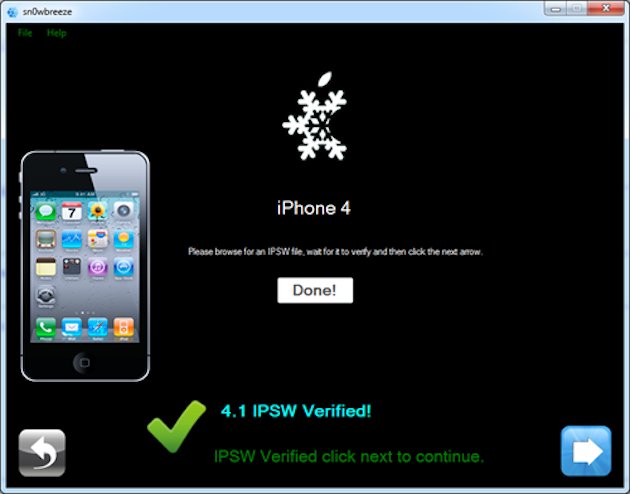 4. Теперь вам будет предложено выбрать один из режимов – “iFaith Mode”, “Simple Mode”, “Expert Mode” или “Baseband Preservation Mode”.Выбираем “Expert”, как показано на скриншоте ниже.
4. Теперь вам будет предложено выбрать один из режимов – “iFaith Mode”, “Simple Mode”, “Expert Mode” или “Baseband Preservation Mode”.Выбираем “Expert”, как показано на скриншоте ниже.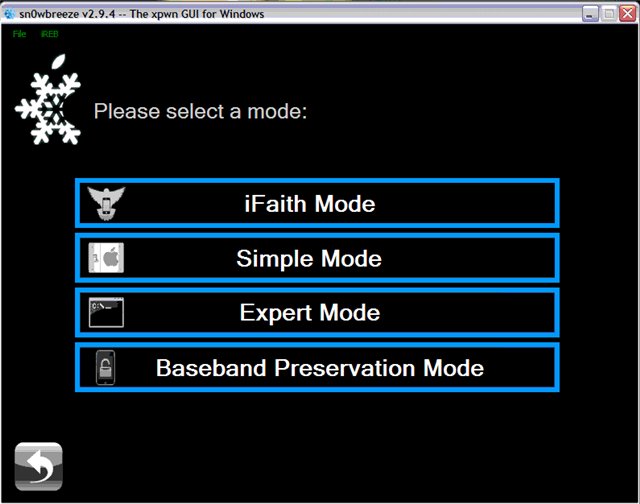 Режим “iFaith Mode” С его помощью можно создать прошивку на основе сохраненных SHSH(Tinyumbrella или iFaith):
Режим “iFaith Mode” С его помощью можно создать прошивку на основе сохраненных SHSH(Tinyumbrella или iFaith):Для этого заходим в этот режим
Указываем официальную прошивку
И сохраненную SHSH(можно посмотреть, запустив Tinyumbrella)
После окончания процесса находясь в программе.
Если нужна активация аппарата, идем General и указываем Activate The iPone, нажимем синюю стрелку и далее Build IPSW, если активация не нужна – сразу Build IPSW..
В результате получаем на рабочем столе подписанную кастомную прошивку.
“Baseband Preservation Mode” будет виден только владельцам iPhone. С его помощью можно сделать кастомную прошивку без джейлбрейка и повышения версии модема.
“Simple Mode” (рекомендуется для неопытных пользователей) делает кастомную прошивку с джейлбрейком без повышения модема и дополнительных функций. При этом “Cydia” и “afc2″ будут установлены по умолчанию. Владельцам залоченных телефонов нужно утвердительно ответить на вопрос нужно ли активировать телефон.
“Expert Mode” делает кастомную прошивку с джейлбрейком без повышения модема и позволяет выбрать дополнительные функции. Во вкладке General можно включить многозадачность, обои и отображение заряда батареи в процентах для “iPhone 3G”, а также изменить размер корневого каталога, сделать хактивацию, установить “SSH” и анимированное бутлого. Владельцам залоченных телефонов нужно обязательно нужно выбрать опцию “Activate The iPhone”.
5. Далее жмем “General”
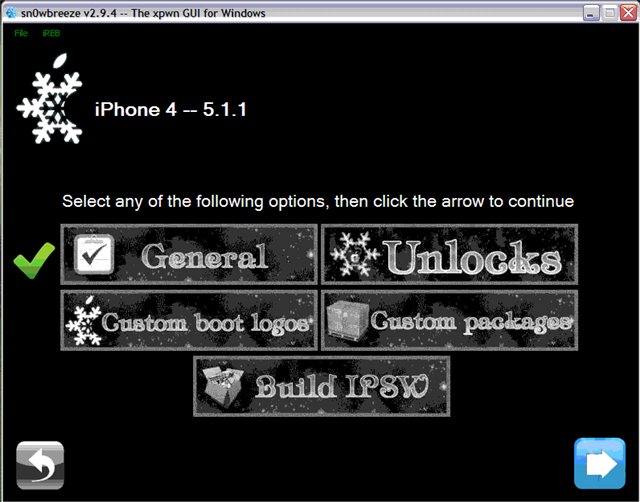 6. Появится окно, в котором можно указать дополнительные параметры. Например: для залоченных аппаратов ставим галку “Activate The iPhone[Hactivate]“. А для официальных эту галку не ставим!
6. Появится окно, в котором можно указать дополнительные параметры. Например: для залоченных аппаратов ставим галку “Activate The iPhone[Hactivate]“. А для официальных эту галку не ставим!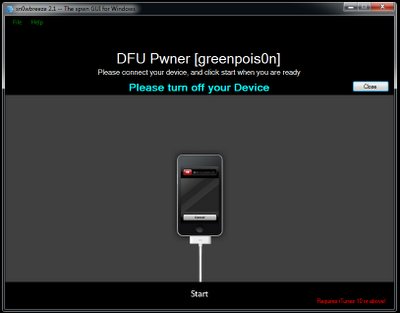
Для этого следуйте инструкциям на экране:
* Выключите устройство.
* Удерживайте кнопки “Home” и “Power” в течение 10 секунд.
* Отпустите кнопку “Power”, продолжая удерживать “Home”.
11. Чистим файл Hosts:
1. Открыть файл:
Windows XP – C:\Windows\System32\drivers\etc\hosts
Windows 7 – C:\Windows\System32\drivers\etc\hosts (Запускайте Блокнот с правами Администратора правым кликом по программе и Запустить от имени Администратора.)
Mac OS X –
если есть права root – идете в Finder–>go to folder и набираете /private/etc/hosts
двойным кликом открываете файл, редакируете и сохраняете файл
если не прав root – Нажимаете Finder –> зажимает cmd+shift+u –> Terminal.app
В терминале наберите: “sudo nano /etc/hosts”
Редактируете строчку и нажимаете ctrl+x, выбираете “Y” нажимаете Enter
2. удалить строки, содержащие “gs.apple.com” и “localhost”
3. Сохранить.
4. Закрыть.
12. Далее запускаем iTunes, если он не запущен. Зажимаем клавишу shift на клавиатуре и нажимаем “восстановить” в iTunes и указываем путь к прошивке, которую собрали. ПРОШИВКА БУДЕТ ЛЕЖАТЬ НА РАБОЧЕМ СТОЛЕ ВАШЕГО КОМПЬЮТЕРА !!!.
Если по каким-либо причинам не получается войти в DFU сразу из sn0wbreeze то скачайте и войдите в него через программу iREB – ЭТО ОБЯЗАТЕЛЬНО !!! В настоящий момент используйте встроенный iReb в sn0wbreeze, до выхода новой версии iREb.
Сначала прогоняйте этой программой, а уж потом в Айтюнс прошивайте на кастом.
Без этого Вы НЕ сможете прошить аппарат на кастомную прошивку – ошибки 1600 -1611 и 21 Вам гарантированы !!!
Если по каким-либо причинам после прошивки на кастомную прошивку аппарат завис на “Яблоке” + полоса загрузки – перезагрузите аппарат, зажав на 10 сек. одновременно кнопки Вкл/Выкл и Хоум. Отпустите. Повторите.
12. Через некоторое время на вашем устройстве будет установлена кастомная прошивка без повышения модема.
13. Сертификат SHSH на требуемую прошивку обязателен.
Если джейлбрейк привязанный, не забываем, что после прошивки в iTunes, надо запустить iBooty, который появится на рабочем столе после создания кастомной прошивки.
Пример для создания подписанной прошивки через iFaith mode:
Цель собрать прошивку, подписанную сертификатом(SHSH) для данной прошивки, чтобы избежать ошибок.
1. Запускаем sn0wbreeze
2. Выбираем прошивку, которую хотите установить
3. Выбираем iFaith mode
4. Здесь вам будет предложено выбрать подпись SHSH для прошивки, которую вы хотите поставить
5. Следующим шагом будет выбор General
6. Здесь выбираем Activate The iPhone(если у вас аппарат залочен)
7. Далее Build The IPSW
8. Теперь необходимо перевести устройство в режим “PwnedDFU”.
9. Далее запускаем iTunes, если он не запущен. Зажимаем клавишу shift на клавиатуре и нажимаем “восстановить” в iTunes и указываем путь к прошивке, которую собрали. ПРОШИВКА БУДЕТ ЛЕЖАТЬ НА РАБОЧЕМ СТОЛЕ ВАШЕГО КОМПЬЮТЕРА !!!.
Пример даунгрейда прошивки:
1. Запустите sn0wbreeze
2. Выберите прошивку, которую вы хотите поставить
3. Выберите режим iFaith
4. Вам будет предложено выбрать подпись SHSH для прошивки, которую вы хотите поставить
5. Перед прошивкой вводите в PwnedDFU через iREB встроенный в sn0wbreeze
6. Зажимаем клавишу SHIFT на клавиатуре и “Восстановить” в iTunes и указываем созданную, подписанную прошивку.
Разлочка IPhone 3GS модемы: 04.26.08, 05.11.07, 05.13.01, 05.13.04, 05.12.01, 06.15.00 и IPhone 4 модем: 01.59.00
1.Запустите Cydia. Выберите “Search” на нижней панели инструментов Cydia, введите “Ultrasn0w” и тапните “Search”.
2.Когда появится Ultrasn0w 1.2.8, выберите его из списка, а затем тапните “Install”. После установки рекомендуем перегрузить девайс. После этих манипуляций вы получите полностью разблокированный iPhone 4/3GS

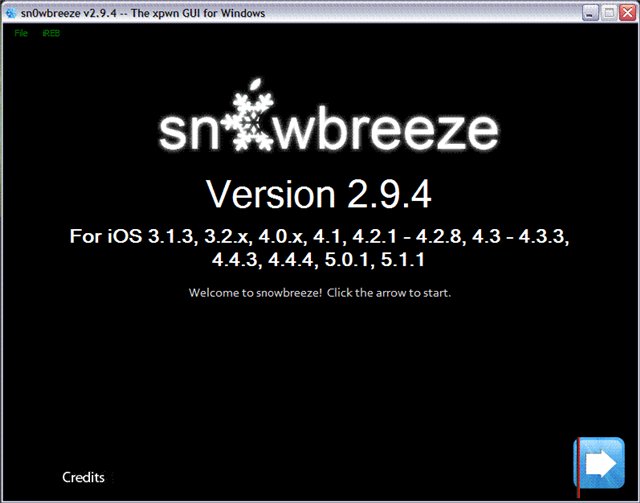
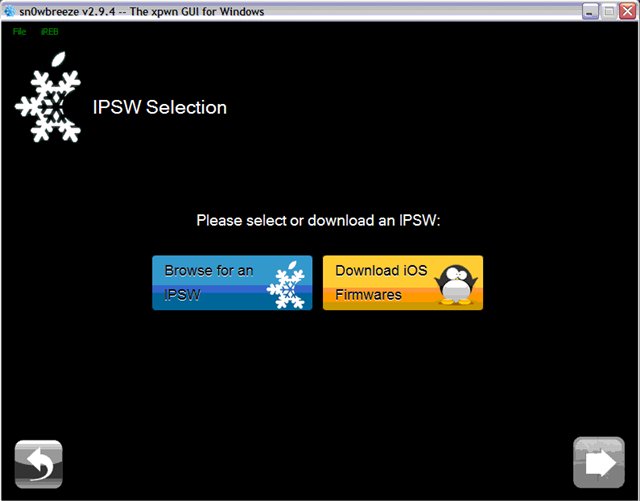
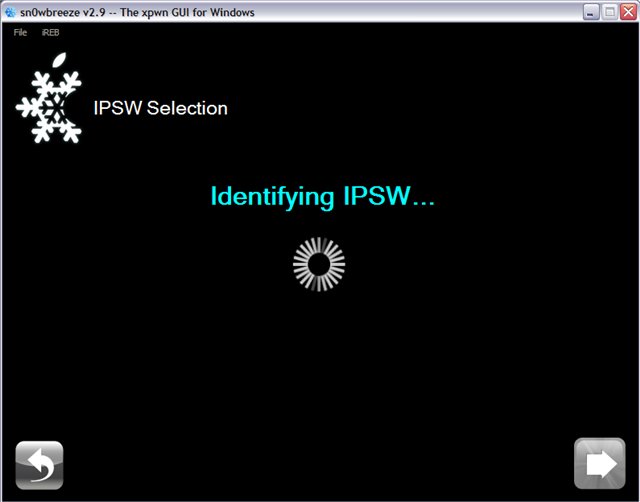
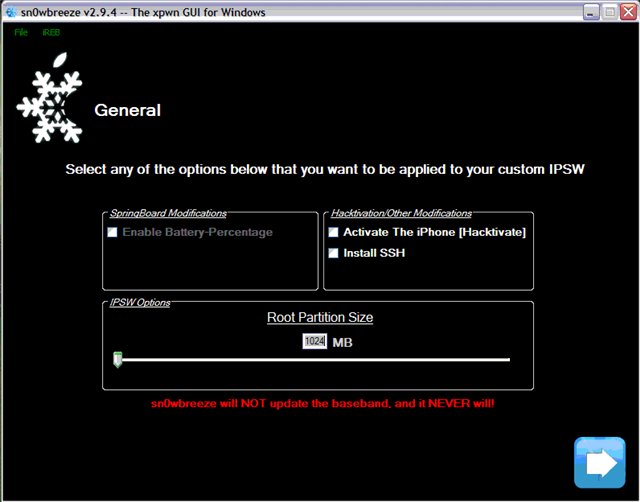
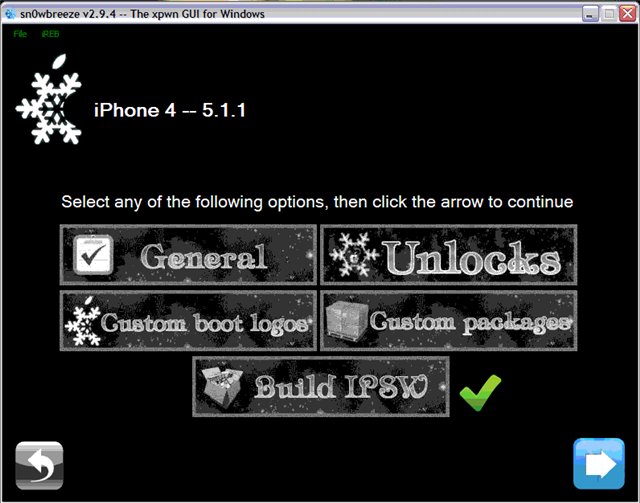
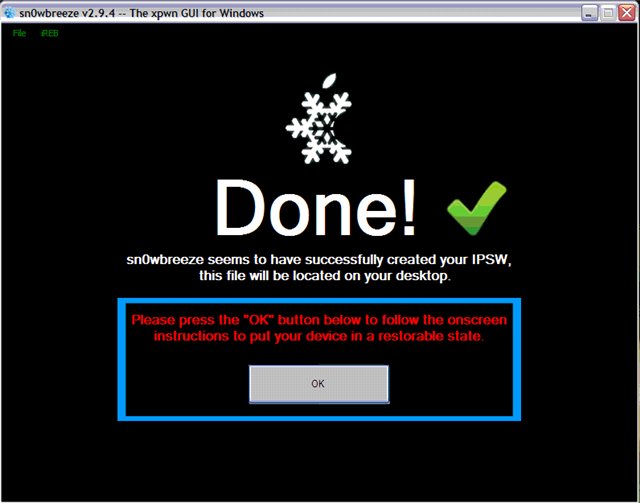

Оставить комментарий
Вы должны войти чтобы оставить комментарий.